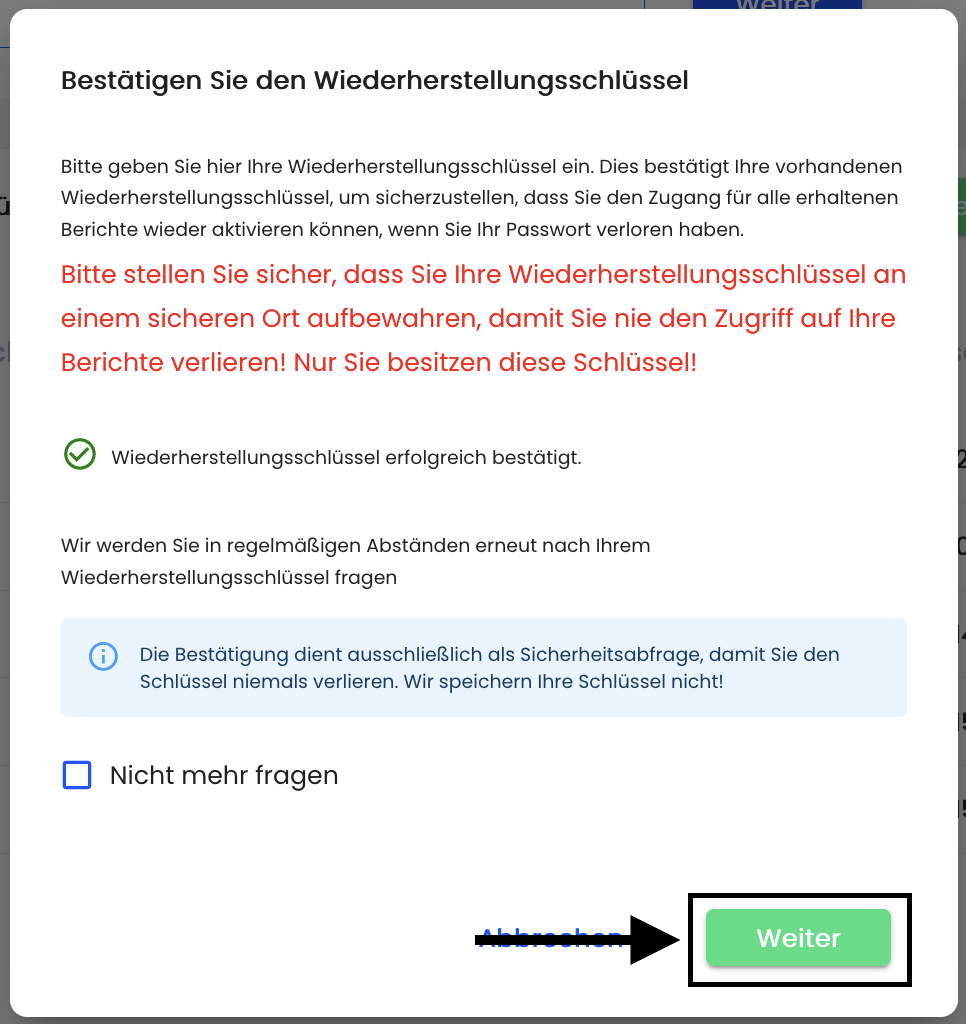Wie kann ich einen neuen Wiederherstellungsschlüssel anlegen?
In diesem Kapitel erklären wir, wie ein neuer Wiederherstellungsschlüssel angelegt werden kann.
Sie können neue Wiederherstellungsschlüssel anlegen. Dafür klicken Sie auf System.
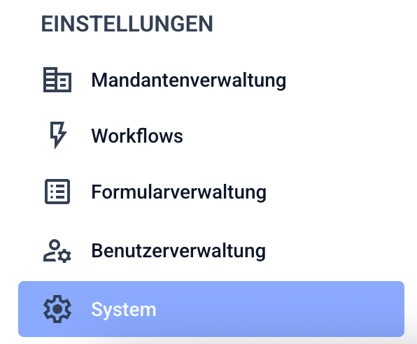
Klicken Sie dann auf Systemwiederherstellung.
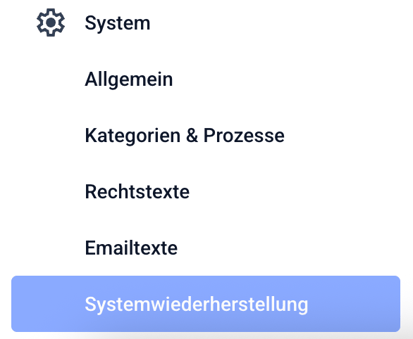
Es öffnet sich folgende Übersicht.
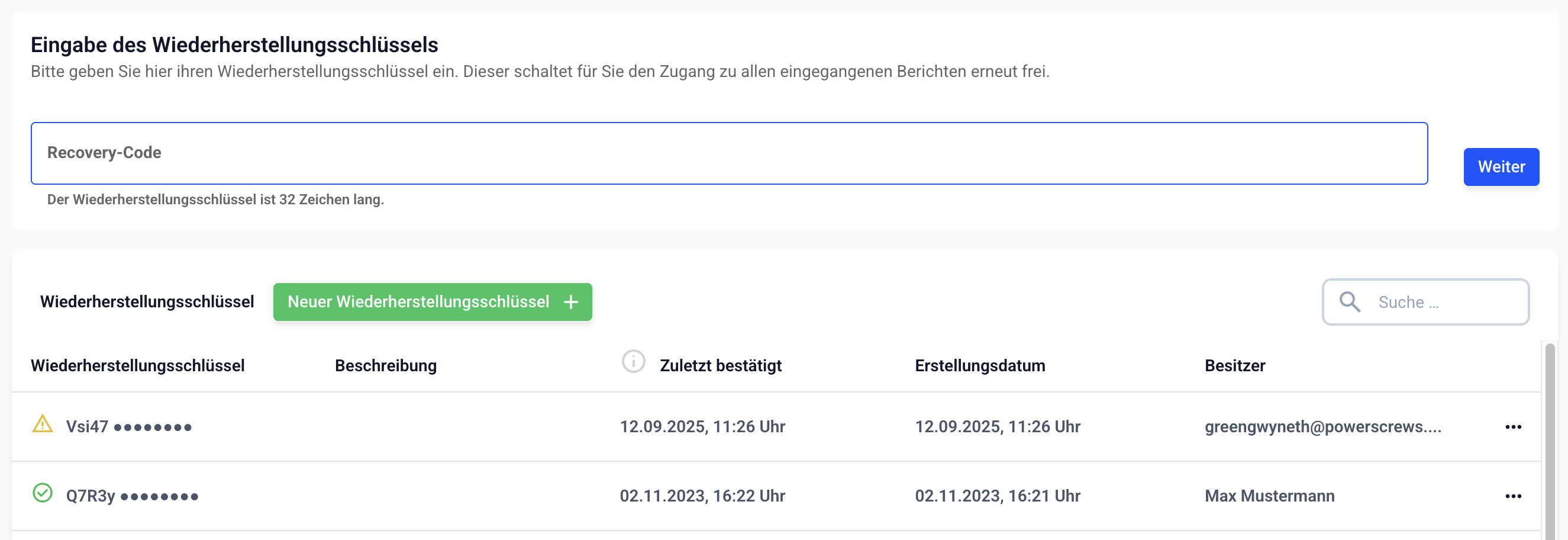
Klicken Sie auf den Button neuer Wiederherstellungsschlüssel.

Der neue Wiederherstellungsschlüssel wird nun erstellt.
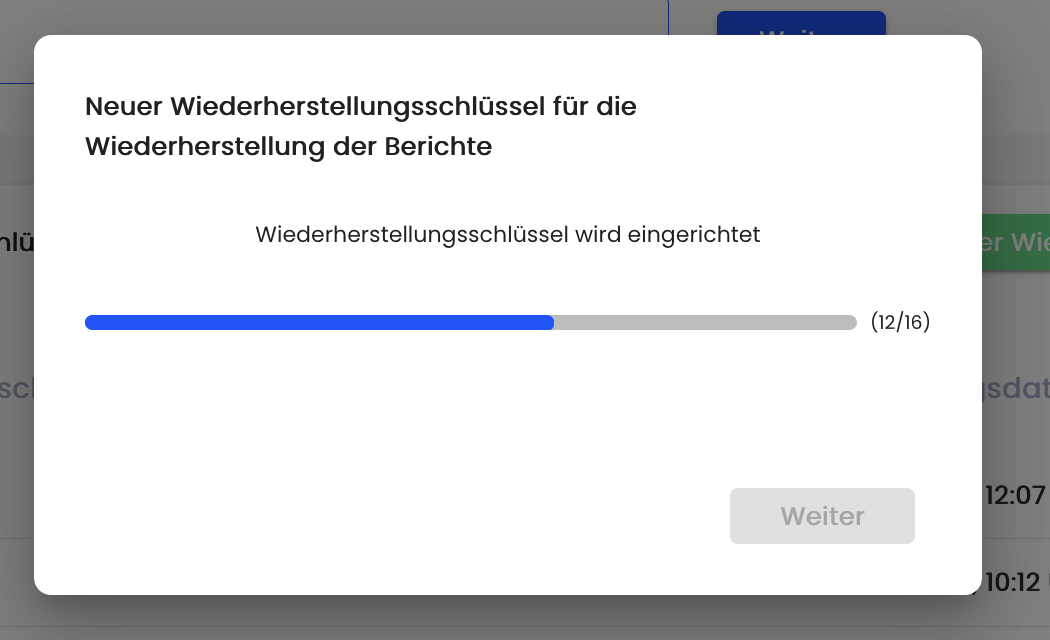
Nach Erstellung haben Sie die Möglichkeit den Wiederherstellungsschlüssel herunter zu laden oder zu kopieren. Mit Klick auf Weiter gelangen Sie in den nächsten Dialog.
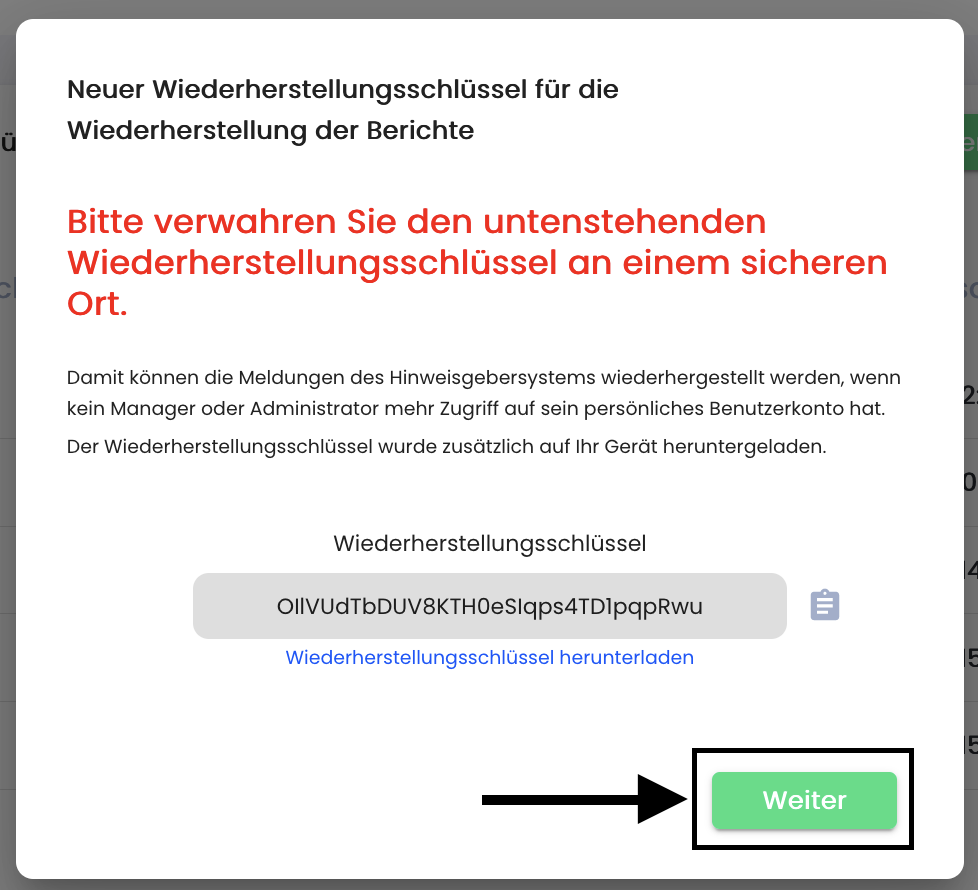
Geben Sie hier Ihren Wiederherstellungsschlüssel ein.
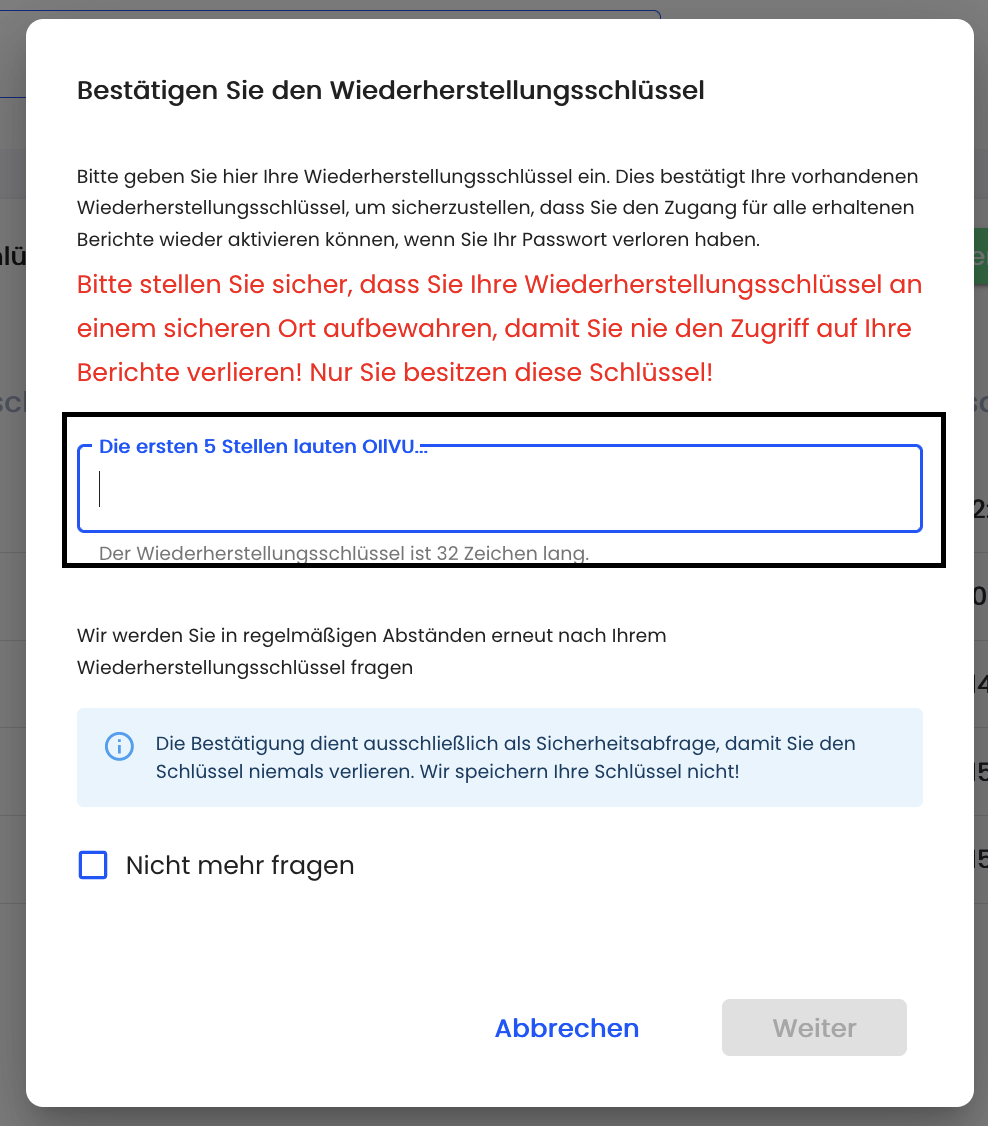
Nach Eingabe des Wiederherstellungsschlüssel klicken Sie auf weiter. Der Wiederherstellungsschlüssel ist bestätigt.